Google浏览器下载插件后不生效的修正技巧
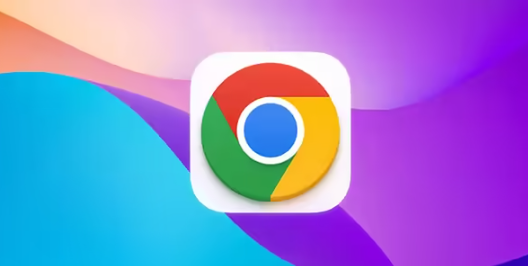
Google浏览器下载插件后不生效的修正技巧
1. 检查插件兼容性:查看插件是否与当前Chrome版本兼容,可访问插件官网或说明页面确认支持的浏览器版本。若插件过旧,可能需等待开发者更新或寻找替代插件。
2. 重新安装插件:先在扩展页面(chrome://extensions/)中删除问题插件,再重新下载并安装。确保安装过程无中断,且来源可靠(如Chrome网上应用店)。
3. 重启浏览器:安装插件后,完全关闭并重新打开Chrome,确保插件加载生效。部分插件需重启才能激活功能。
4. 检查插件设置:进入扩展页面,点击插件的“详情”或“选项”按钮,检查配置是否正确。例如,广告拦截类插件需确保开启拦截功能。
5. 禁用冲突插件:某些插件可能功能重叠导致冲突。在扩展页面逐项禁用其他插件,排查冲突项。例如,多个广告拦截工具可能互相干扰。
6. 更新浏览器版本:旧版浏览器可能存在兼容性问题。点击浏览器右上角菜单,选择“帮助”->“关于Google Chrome”,自动检查并更新到最新版本。
7. 清理缓存和数据:按`Ctrl+Shift+Del`清除浏览数据,勾选“缓存”及“Cookie”。这可修复因缓存导致的插件加载异常。
8. 检查JSON格式(针对配置类插件):若插件支持自定义配置(如通过文件导入),需确保JSON格式正确。错误格式会导致配置失效。
9. 以管理员身份运行浏览器:右键点击chrome快捷方式,选择“以管理员身份运行”。某些系统权限不足可能导致插件无法正常运作。
综上所述,通过以上方法和步骤,您可以有效地解决Google浏览器下载插件后不生效的问题,确保您能够顺利使用所需的插件功能。
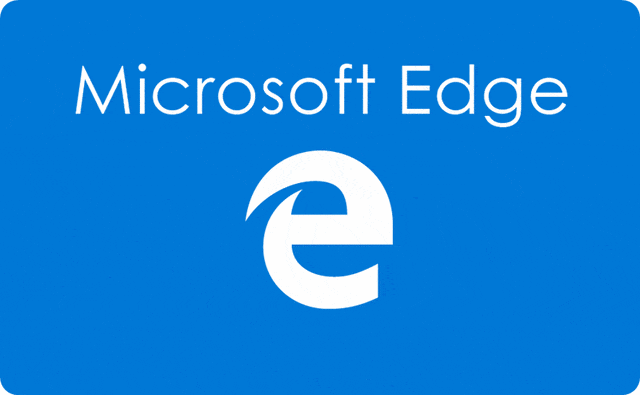
微软为Edge浏览器添加了新的Falg标志
微软为Edge浏览器添加了新的Falg标志?外媒报道,微软正努力在其Edge浏览器中打造更好地浮现主题选项。

如何为Chrome扩展添加外部资源(如CSS或JS文件)
本文介绍了如何在Chrome扩展中添加和使用外部资源(如CSS或JS文件)。通过在manifest json中声明权限,并在内容脚本中使用HTML标签加载资源,开发者可以轻松地集成外部库和样式。文章还强调了确保资源安全性和性能的重要性,并提供了与背景脚本通信的示例代码。

Google Chrome插件是否支持网页自动刷新控制
通过Chrome插件可自定义网页刷新频率,避免频繁刷新带来的流量浪费,优化浏览体验与页面稳定性。

谷歌浏览器提示网站安全证书不受信任怎么办
使用谷歌浏览器浏览网页可能会遇到网站安全证书过期的提示,无法正常浏览,小编将向大家分享解决这种情况的方法。

360浏览器内核介绍
各大浏览器都是采用什么内核?内核是一款浏览器的核心部分,使得代码转化为我们能够浏览到的网页形态,并且上网速度也和其息息相关。

谷歌chrome被2345篡改该怎么办
为什么有些用户谷歌浏览器一打开就是2345搜索界面,要怎么修改回去呢?下面教给大家恢复主页的方法。

谷歌浏览器怎么重新安装_谷歌浏览器安装方法
你有没有在使用谷歌浏览器的时候遇到各种问题呢,你知道谷歌浏览器怎么重新安装吗?来了解谷歌浏览器重新安装的方法,大家可以学习一下。

谷歌浏览器的“任务管理器”在哪里
谷歌浏览器的“任务管理器”在哪里?还不了解如何开启的小伙伴可以看看下面的位置说明【图文】。帮你更好使用谷歌浏览器。

如何修改Google Chrome默认安装路径
如何修改Google Chrome默认安装路径?最近,有很多网友想在电脑上安装谷歌Chrome,但是在安装过程中,想改变安装位置。那么,应该如何操作呢?

如何下载谷歌浏览器官方正式(稳定)版以及历史各种版本?
谷歌浏览器的官网使用正常方法是不能访问的,需要科学上网。对于没有科学上网的人来说,只能通过一些其他的方法来下载原生态的官方稳定(官方)版。

如何在Debian上安装Chrome浏览器
如何在Debian上安装Chrome浏览器?Debian将 Firefox 作为默认的网页浏览器。但这并不意味着你不能在其中安装其他网页浏览器。

如何从官网下载安装64位Google Chrome中文版?
谷歌浏览器,又称Google浏览器、Chrome浏览器,是谷歌Google推出的一款强大好用的基于Chromium内核的网页浏览器。
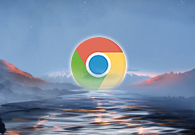
谷歌浏览器如何开启网页预加载功能
谷歌浏览器如何开启网页预加载功能?接下来小编给大家带来谷歌浏览器启用网页预加载功能方法技巧,有需要的朋友赶紧来看看吧。

如何允许来自特定网站的 Chrome 中的广告?
谷歌浏览器已经走过了漫长的道路。该浏览器现在有一个易于使用的内置广告拦截器。这允许您阻止来自所有网站或来自选定网站的广告。

如何解决Chrome浏览器下载速度慢的问题
本篇文章给大家带来谷歌浏览器解决下载缓慢问题详细方法步骤,希望能够帮助大家解决问题。

如何阻止 Chrome 发送崩溃报告?
如果您的 Chrome 浏览器不断发送崩溃报告,本文将帮助您改变这种情况。

如何在谷歌Chrome中添加Tab悬停卡?
与Chrome和Firefox浏览器相比,微软Edge有许多漂亮的功能。其中一个功能是选项卡悬停卡,当您将鼠标悬停在非活动选项卡上时,它会显示选项卡内容的图像预览。这将有助于在您打开多个标签时快速检查网页。

谷歌浏览器如何离线安装插件<详细教程>
相信很多人经常遇到进不去谷歌商店的问题,安装不了自己想要的插件,这里小编教给大家不用进谷歌商店也可以安装插件的方法。





